تنبيهات وإعلامات تطبيق Azure للأجهزة المحمولة
استخدم إعلامات تطبيق الأجهزة المحمولة Azure للحصول على تنبيهات ومعلومات محدثة حول مواردك وخدماتك.
توفر إعلامات تطبيقات الأجهزة المحمولة من Azure للمستخدمين مرونة في كيفية تلقيهم إشعارات الدفع.
تعد إعلامات تطبيقات الأجهزة المحمولة من Azure طريقة لمراقبة موارد Azure وإدارتها من جهازك المحمول. يمكنك استخدام تطبيق Azure للأجهزة المحمولة لعرض حالة مواردك والحصول على تنبيهات حول المشكلات واتخاذ إجراءات تصحيحية.
توضح هذه المقالة خيارات مختلفة لتكوين الإعلامات في تطبيق Azure للأجهزة المحمولة.
تمكين الإعلامات المؤقتة لتنبيهات حالة الخدمة
لتمكين الإعلامات المؤقتة لصحة الخدمة على اشتراكات محددة:
افتح تطبيق Azure للأجهزة المحمولة وسجل الدخول باستخدام حساب Azure الخاص بك.
حدد أيقونة القائمة في الزاوية العلوية اليمنى، ثم حدد الإعدادات.
حدد Service Health issue alerts.
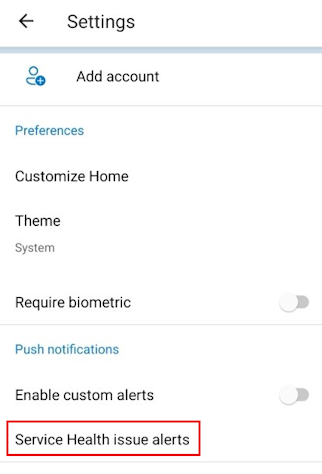
استخدم مفاتيح التبديل لتحديد الاشتراكات التي تريد تلقي إعلامات الدفع لها.
حدد حفظ لتأكيد التغييرات التي أجريتها.
تمكين الإعلامات المؤقتة للتنبيهات المخصصة
يمكنك تمكين الإعلامات المؤقتة في تطبيق Azure للأجهزة المحمولة للتنبيهات المخصصة التي تحددها. للقيام بذلك، يمكنك أولا إنشاء قاعدة تنبيه جديدة في مدخل Microsoft Azure.
- سجل الدخول إلى مدخل Microsoft Azure باستخدام نفس معلومات حساب Azure التي تستخدمها في تطبيق Azure للأجهزة المحمولة.
- في مدخل Microsoft Azure، افتح Azure Monitor.
- حدد التنبيهات.
- حدد Create alert rule وحدد المورد الهدف الذي تريد مراقبته.
- قم بتكوين الشرط والخطورة ومجموعة الإجراءات لقاعدة التنبيه الخاصة بك. يمكنك استخدام مجموعة إجراءات موجودة ، أو إنشاء مجموعة جديدة.
- في مجموعة الإجراءات، تأكد من إضافة نوع إعلام من الإعلامات المؤقتة وحدد تطبيق Azure للأجهزة المحمولة كوجهة. وهذا يمكن الإعلامات في تطبيق Azure للأجهزة المحمولة.
- حدد «إنشاء قاعدة تنبيه» لحفظ التغييرات.
عرض التنبيهات
هناك عدة طرق لعرض التنبيهات الحالية على تطبيق Azure للأجهزة المحمولة.
طريقة عرض قائمة الإعلامات
حدد أيقونة الإعلامات في شريط الأدوات السفلي لمشاهدة طريقة عرض قائمة لكافة التنبيهات الحالية.
![]()
في طريقة عرض القائمة لديك خيار البحث عن تنبيهات معينة أو استخدام خيار التصفية في الجزء العلوي الأيسر من الشاشة للتصفية حسب اشتراكات معينة.

عند تحديد تنبيه معين، سترى صفحة تفاصيل التنبيه التي ستوفر المزيد من المعلومات، بما في ذلك:
- الأهمية
- وقت التشغيل
- خطة App Service
- شرط التنبيه
- استجابة المستخدم
- لماذا تم إطلاق التنبيه
- تفاصيل إضافية
- الوصف
- مراقبة الخدمة
- معرف التنبيه
- حالة المنع
- نوع المورد المستهدف
- نوع الإشارة
يمكنك تغيير استجابة المستخدم عن طريق تحديد خيار التحرير (رمز القلم الرصاص) بجوار الاستجابة الحالية. حدد إما جديد أو معترف به أو مغلق، ثم حدد تم في الزاوية العلوية اليسرى. يمكنك أيضا تحديد History بالقرب من أعلى الشاشة لعرض المخطط الزمني للأحداث للتنبيه.

بطاقة التنبيهات على طريقة عرض الصفحة الرئيسية
يمكنك أيضا عرض التنبيهات على لوحة التنبيهات على الصفحة الرئيسية لتطبيق Azure للأجهزة المحمولة.
يتضمن تجانب التنبيهات خياري عرض: قائمة أو مخطط.
ستعرض طريقة عرض القائمة أحدث التنبيهات إلى جانب معلومات المستوى الأعلى بما في ذلك:
- العنوان
- حالة التنبيه
- الأهمية
- الوقت
يمكنك تحديد عرض الكل لعرض طريقة عرض قائمة الإعلامات التي تعرض جميع التنبيهات.

بدلا من ذلك، يمكنك تحديد طريقة عرض المخطط لرؤية خطورة أحدث التنبيهات على مخطط شريطي.

الخطوات التالية
- تعرف على المزيد حول تطبيق Azure للأجهزة المحمولة.
- قم بتنزيل تطبيق Azure للأجهزة المحمولة مجانا من Apple App Store أو Google Play أو Amazon App Store.